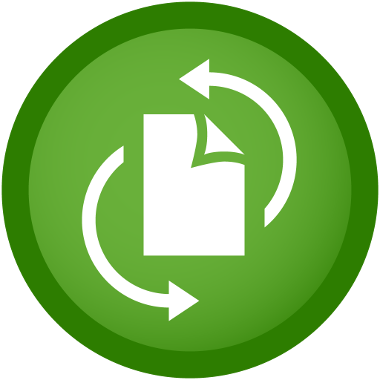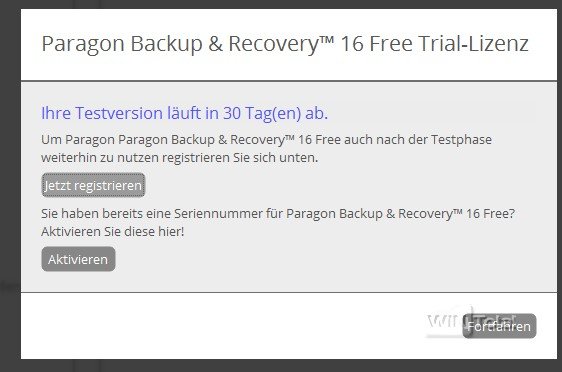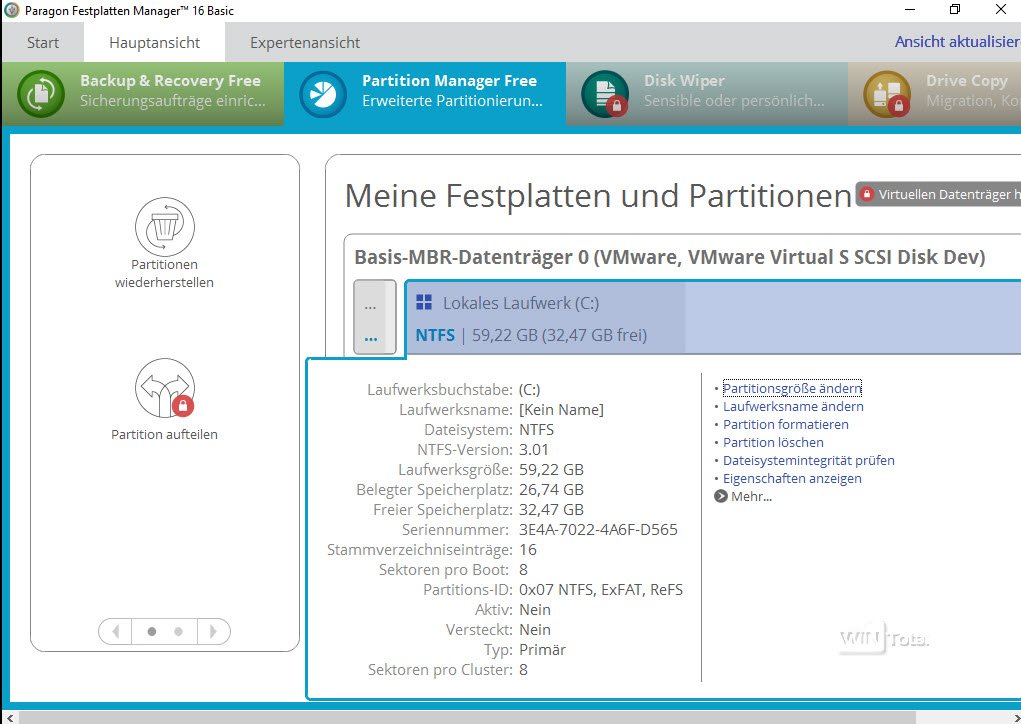Met Paragon Backup & Recovery in versie 16 maakt het Duitse softwarebedrijf een indrukwekkende comeback en presenteert het eindelijk een image- en back-upprogramma dat niet alleen functioneel maar ook qua bediening overtuigt.
- Met Paragon Backup & Recovery 16 kunt u een back-up maken van uw gehele harde schijf of van afzonderlijke partities en een systeemimage maken.
- Paragon Backup & Recovery is ook geschikt als back-upsoftware voor het maken van back-ups van bestanden en mappen.
- De interface is enorm herzien ten opzichte van de vorige versie en is nu zeer beginnersvriendelijk.
Inhoudsopgave
Vaarwel complexe programma-interface
Paragon biedt al jaren vele producten voor back-up, bescherming van harde schijven en beheer van harde schijven. De producten van het Duitse softwarebedrijf waren functioneel uitstekend, maar in het verleden zeer moeilijk te gebruiken. Tot voor kort was dat te wijten aan een soort gebruikersbegeleiding die voor minder ervaren gebruikers problemen opleverde. Paragon was er niet in geslaagd de overvloed aan functies in een duidelijke interface te verpakken en verkocht zichzelf daardoor veel zwaarder dan concurrenten als Acronis, die het scala aan functies merkbaar hadden afgeslankt ten gunste van het gebruiksgemak. Dit is precies wat we in onze inleiding op Paragon Backup and Recovery 15 Home bekritiseerden.
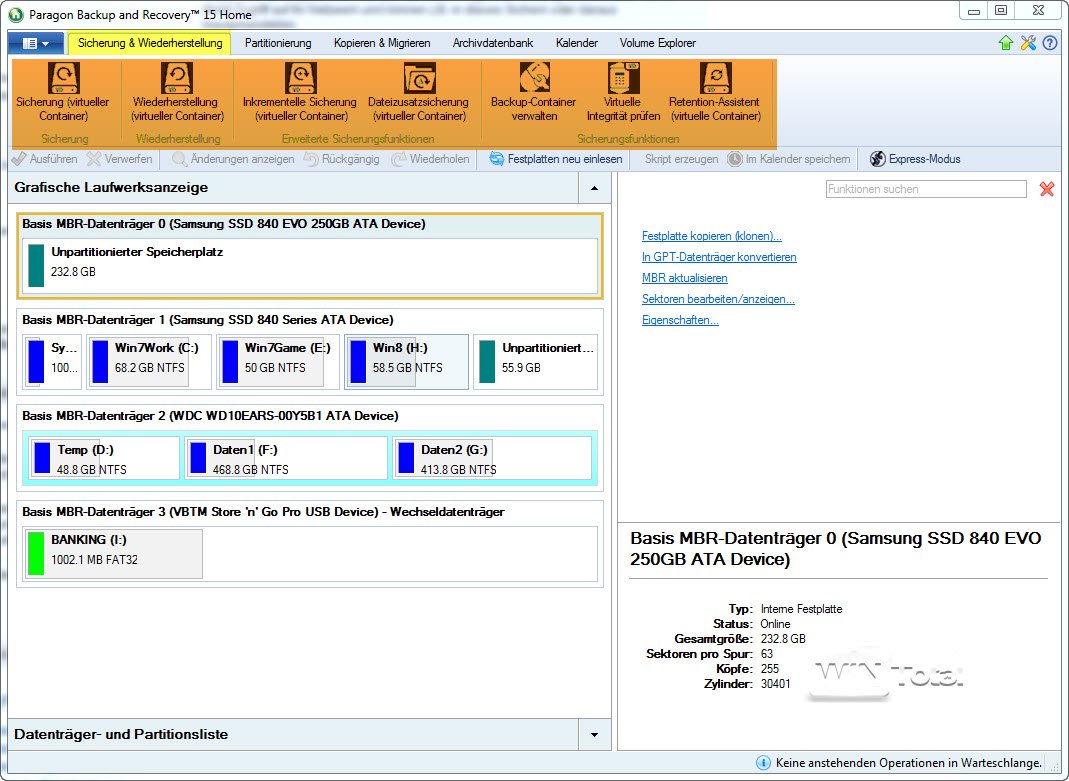
Opnieuw beginnen met Paragon Backup & Recovery 16
Met versie 16 waagt Paragon nu een nieuw begin en zet de productlijn volledig op zijn kop. Het resultaat is een compacte software met een focus op de essentie: Backup en Recovery.
Al bij de eerste start is de software onherkenbaar. Waar vroeger menu’s, functiebalken en tekstvakken de gebruiker overweldigden, is er nu veel handigheid in ontspannen kleuren. Dit is een gemeenschappelijk kenmerk van het hele programma en heeft ons overtuigd van de gebruikersbegeleiding en de bruikbaarheid, vooral voor minder ervaren gebruikers. De aanpak is iets anders dan die van bijvoorbeeld Acronis True Image, maar zeker niet slechter.
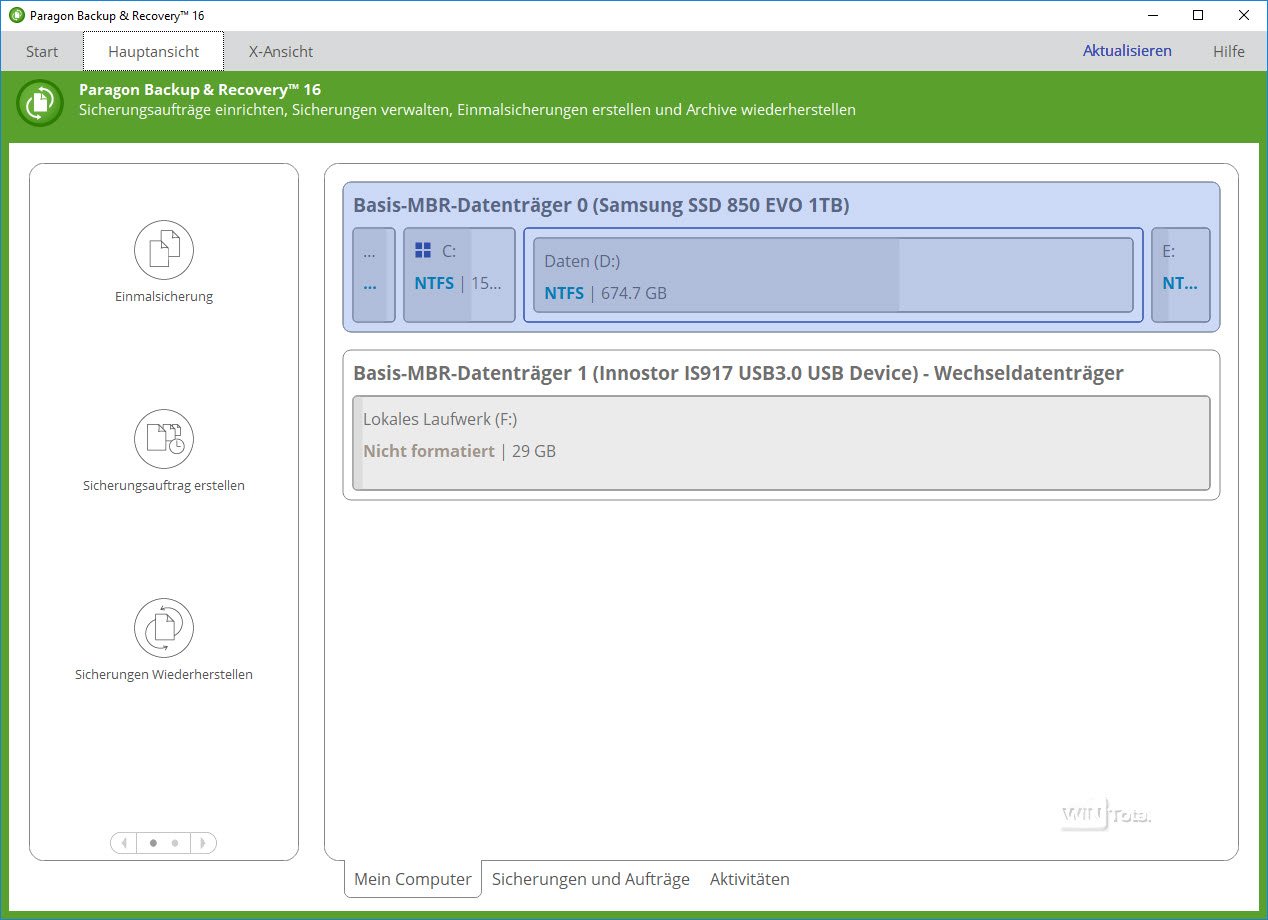
Naast de hoofdweergave, met links taken en rechts schijven, kan de gebruiker ook overschakelen naar een nog eenvoudiger weergave. In de X-weergave zijn er in principe slechts enkele grote tegels, ideaal voor touchbediening.
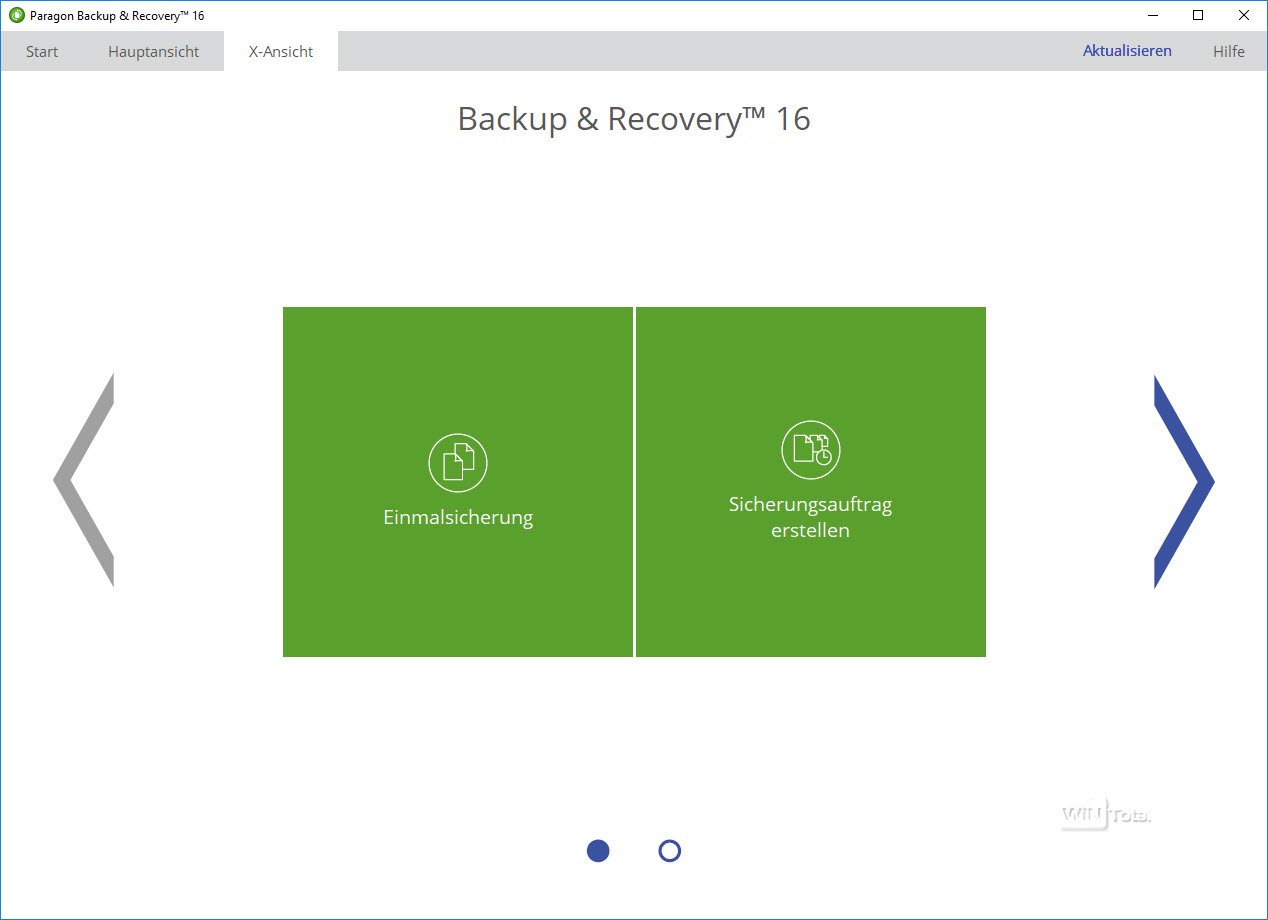
Functies en mogelijkheden van Paragon Backup and Recovery 16
MBR en GPT
Harde schijven in MBR-modus (master boot record) op Windows-systemen zijn meestal verdeeld in primaire en uitgebreide partities. Terwijl de primaire partitie één schijf bevat (meestal de opstartschijf), moeten in de uitgebreide partitie eerst logische schijven worden aangemaakt om de ruimte daarin te gebruiken. Nieuwere systemen met UEFI daarentegen vertrouwen op GPT-schijven en vervangen het beperkte MBR-systeem door het aantal partities onder Windows uit te breiden tot 128.
Paragon Backup and Recovery 16 kan back-ups maken en herstellen van bestanden, mappen, partities of hele harde schijven. De bestandsformaten NTFS, FAT16, FAT32, xFAT, Ext2FS, Ext3FS, Ext4FS, ReFS, ReiserFS, HPFS, Apple HFS+ en dynamische schijven worden ondersteund. De software kan zowel de MBR- als de GPT-standaard aan. Paragon Backup and Recovery kan ook met BitLocker versleutelde volumes back-uppen en herstellen.
Diverse back-upstrategieën
Back-ups kunnen worden uitgevoerd als een enkele taak of als een terugkerende back-uptaak met vooraf gedefinieerde back-upstrategieën of aangepaste strategieën. Back-ups kunnen worden gesplitst, gecomprimeerd of met een wachtwoord worden beveiligd. De integriteit van de archieven kan automatisch of handmatig worden gecontroleerd.
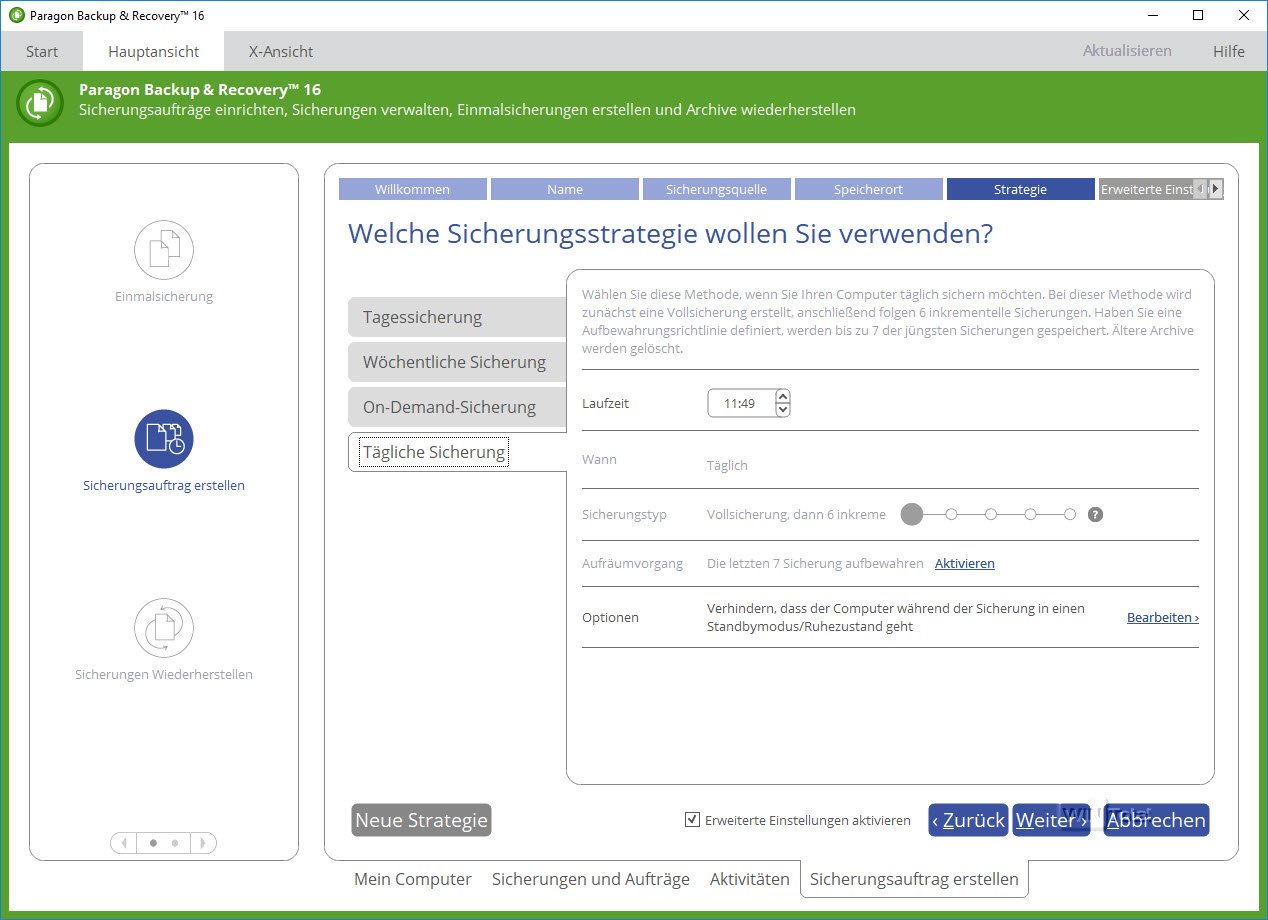
Incrementele en differentiële back-ups
Er zijn in principe drie verschillende soorten back-ups:
- Bij een volledige back-up worden alle gegevens geback-upt.
- Een incrementele back-up maakt alleen een back-up van de bestanden die zijn toegevoegd of gewijzigd sinds de laatste back-up. Om de gegevens te herstellen, hebt u dus zowel de volledige back-up als alle incrementele back-ups tot de dag van de storing nodig.
- Een differentiële back-up daarentegen maakt een back-up van alle bestanden die zijn gewijzigd of toegevoegd sinds de laatste volledige back-up.
Voor een restore heeft u de volledige back-up en de laatste differentiële back-up nodig.
Differentiële back-ups zijn gemakkelijker te hanteren, maar vereisen ook meer ruimte tussen elke volledige back-up. Lees meer over back-ups in ons artikel Back-ups – Het laatste redmiddel.
Naast de geprefabriceerde back-upstrategieën kunt u ook uw eigen strategie creëren en het interval opgeven (dagelijks, wekelijks, maandelijks, gebeurtenisgestuurd, zonder schema), het back-uptype (volledige back-up, volledige back-up met incrementele back-ups en hun aantal, volledige back-up met differentiële back-ups en hun aantal), opschoonprocedures voor oude back-ups en back-upopties (geen stand-by, computer na back-up alleen afsluiten als batterijniveau hoger is dan XX %).

Een continue back-up, d.w.z. een onmiddellijke back-up na een bestandswijziging, of meerdere back-ups per dag zijn alleen handmatig mogelijk. Er kan slechts één back-uplocatie worden opgegeven en er kan geen back-upkopie automatisch worden gemaakt, bijvoorbeeld op cloudopslag. Sync-taken zijn ook niet mogelijk met Paragon Backup & Recovery.
Back-up van bestandstypen
Naast de back-up van mappen of bestanden kan ook worden gekozen voor bestandstypen, waarbij de software de groepen “Documenten”, “Muziek” en “Afbeeldingen” kent. U kunt echter ook uw eigen bestandsfilters aanmaken en zo bepaalde bestandstypen zoals videobestanden bepalen voor de back-up.

Omgekeerd heb je in de programma-instellingen ook de mogelijkheid om bepaalde bestandstypen uit te sluiten van de back-up.
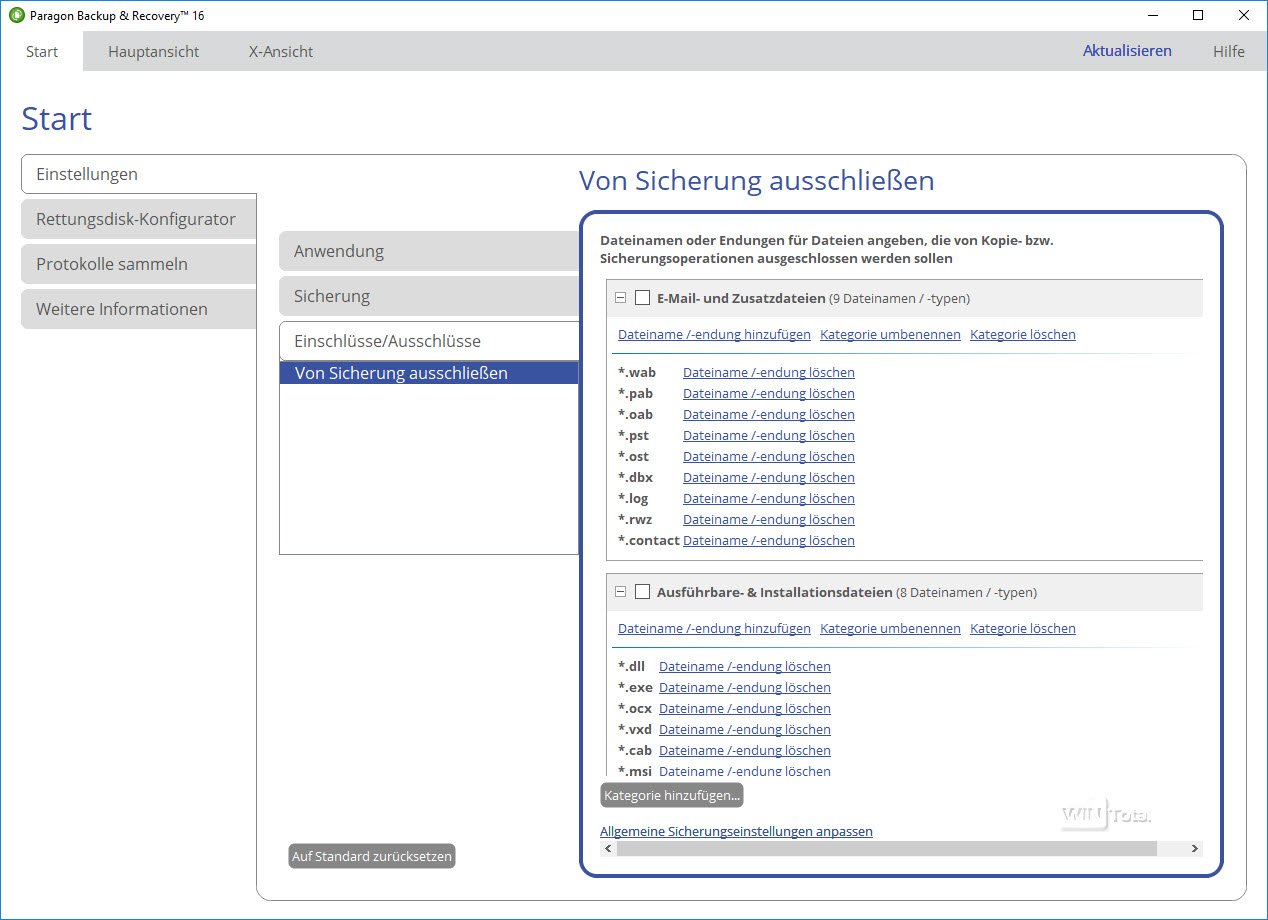
Bestanden en mappen terugzetten.
Het terugzetten van back-ups van mappen, bestanden of partities gaat ook gemakkelijk vanuit de software. Voor bestandsback-ups kunt u de inhoud van de back-up in een boomstructuur bekijken en zo ook selectief alleen afzonderlijke bestanden of mappen terugzetten.
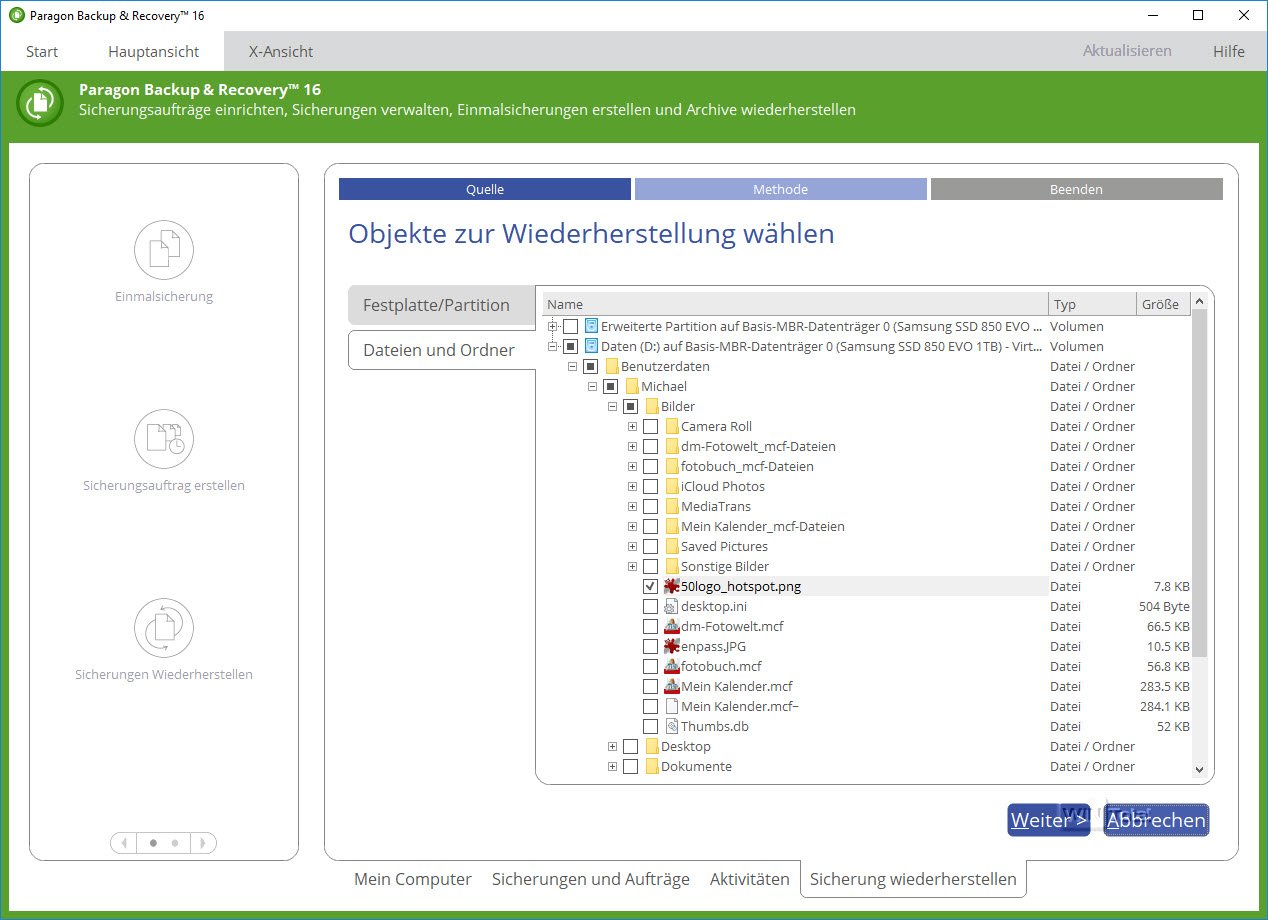
Helaas biedt de software geen selectie van verschillende versies van een bestand uit de bestaande back-ups. Het bestand dat beschikbaar is in de laatste back-up wordt altijd aangeboden voor herstel.
Na het selecteren van de te herstellen mappen of bestanden moet u nog de methode aangeven waar en hoe de back-up moet worden hersteld. U kunt kiezen tussen de oorspronkelijke locatie met of zonder duplicaat of een andere opslaglocatie.
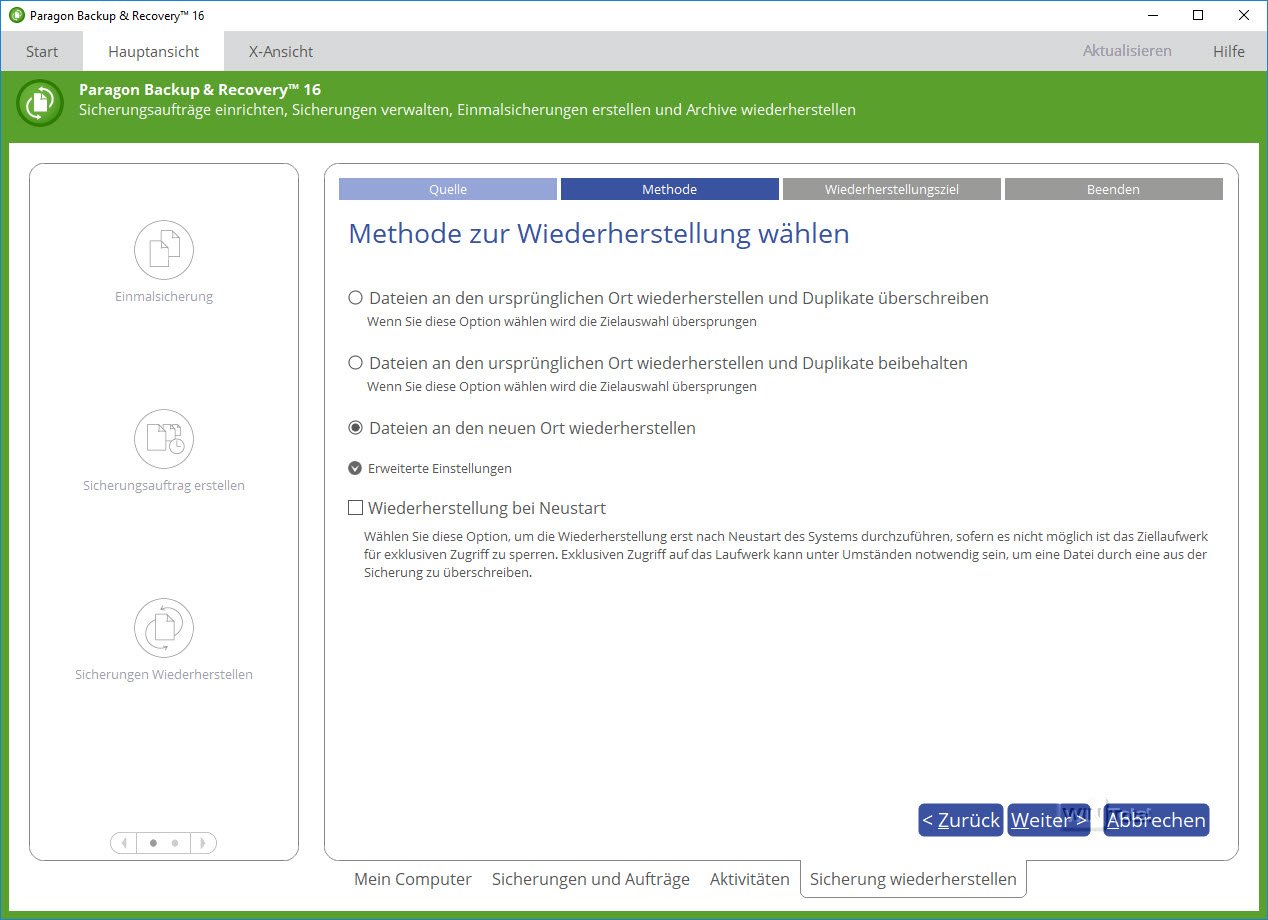
Noodmedium op basis van Windows PE
Voor het herstellen van back-ups zonder een draaiende Windows (nieuwe installatie of schade) biedt Paragon Backup & Recovery 16 opnieuw een reddingsmedium op basis van Windows PE, dat kan worden aangemaakt vanuit de Windows 10-installatiebestanden of via de Windows Assessment and Deployment Kit (ADK of WAIK) voor Windows. De eerste methode is veel sneller en vereist geen extra download. In de geavanceerde modus kan de gebruiker ook drivers voor speciale apparaten toevoegen, die dan in het rescue medium worden opgenomen.
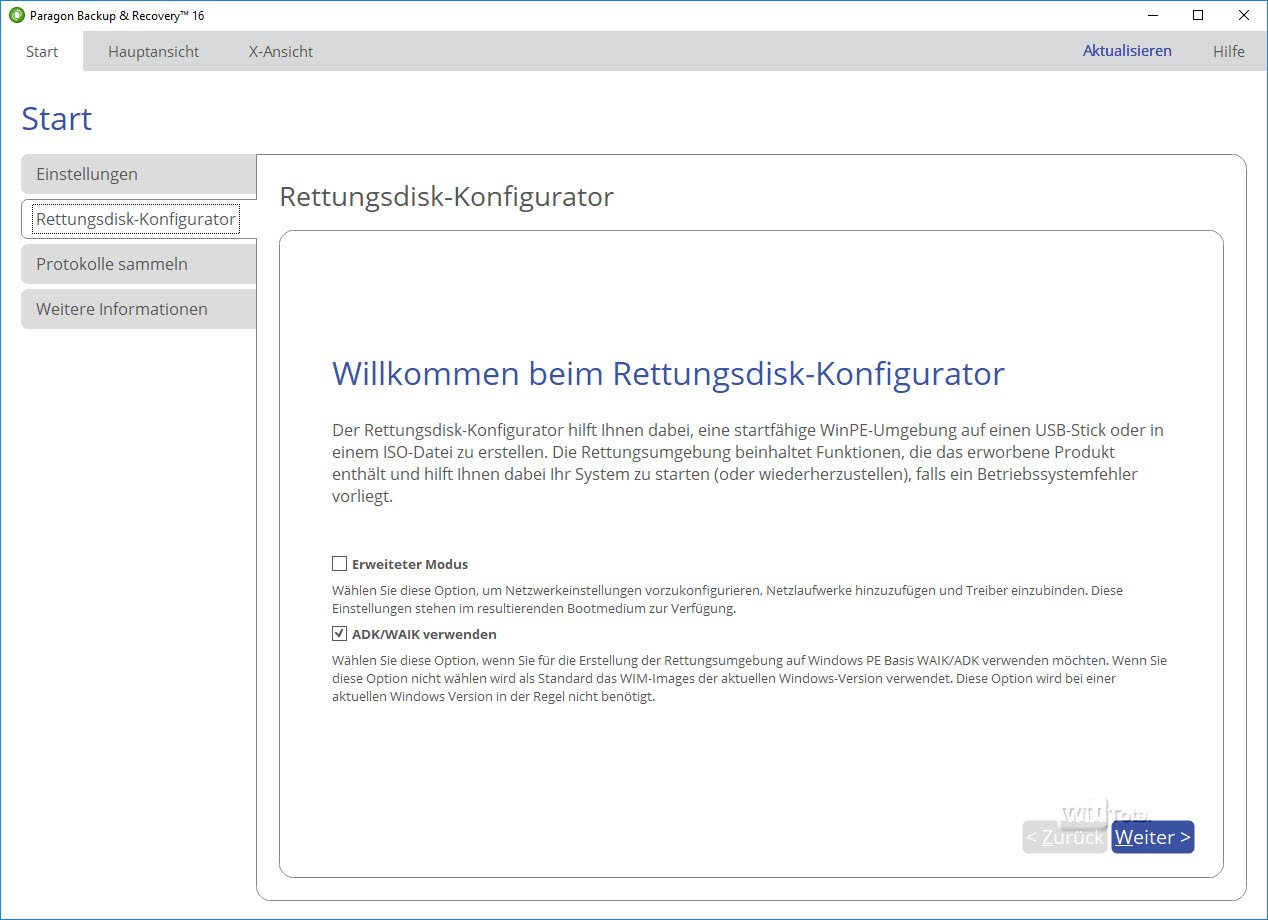
Het reddingsmedium wordt opgeslagen op een USB-stick en start direct een uitvoerbare versie van Backup & Recovery op, zelfs op een systeem waarop geen Windows is geïnstalleerd.

Functies voor image back-up
Een back-up maken van een volledige partitie naar een back-upimage is een van de meest gebruikte back-upmethoden door gebruikers en een garantie dat je in geval van nood je hele systeem kunt herstellen. Daarom hebben we dit type back-up nader bekeken als voorbeeld voor alle andere methoden.

De wizard voor het maken van een back-up leidt de gebruiker door het back-upproces en vraagt eerst naar de naam en de back-upbron.
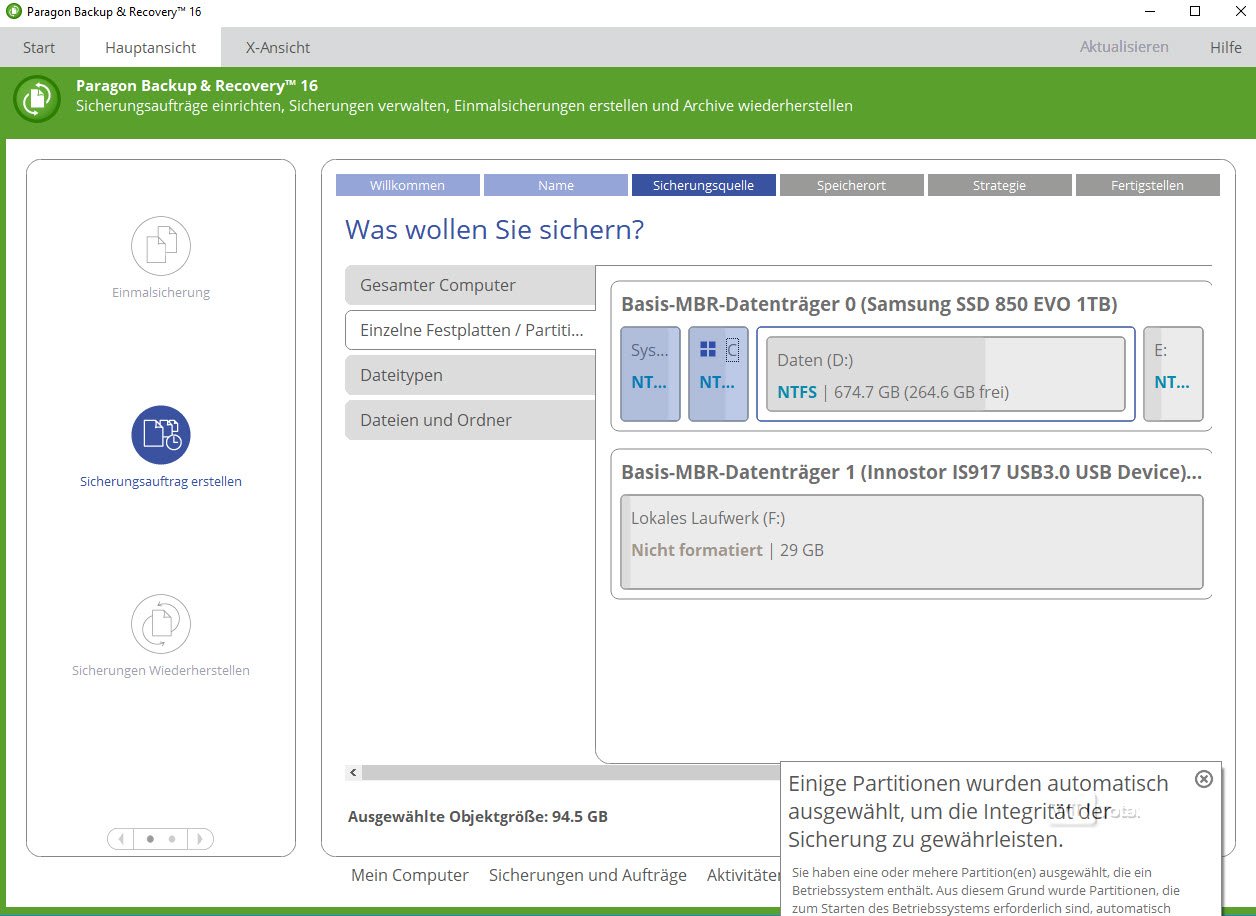
U kunt hier een back-up maken van een volledige harde schijf of alleen een systeemimage maken van de systeempartitie. Als je een systeempartitie selecteert voor de back-up, wordt automatisch ook de eerste systeempartitie geselecteerd. Alleen met deze in de tas is een volledige restauratie op een ander gegevensmedium weer mogelijk.
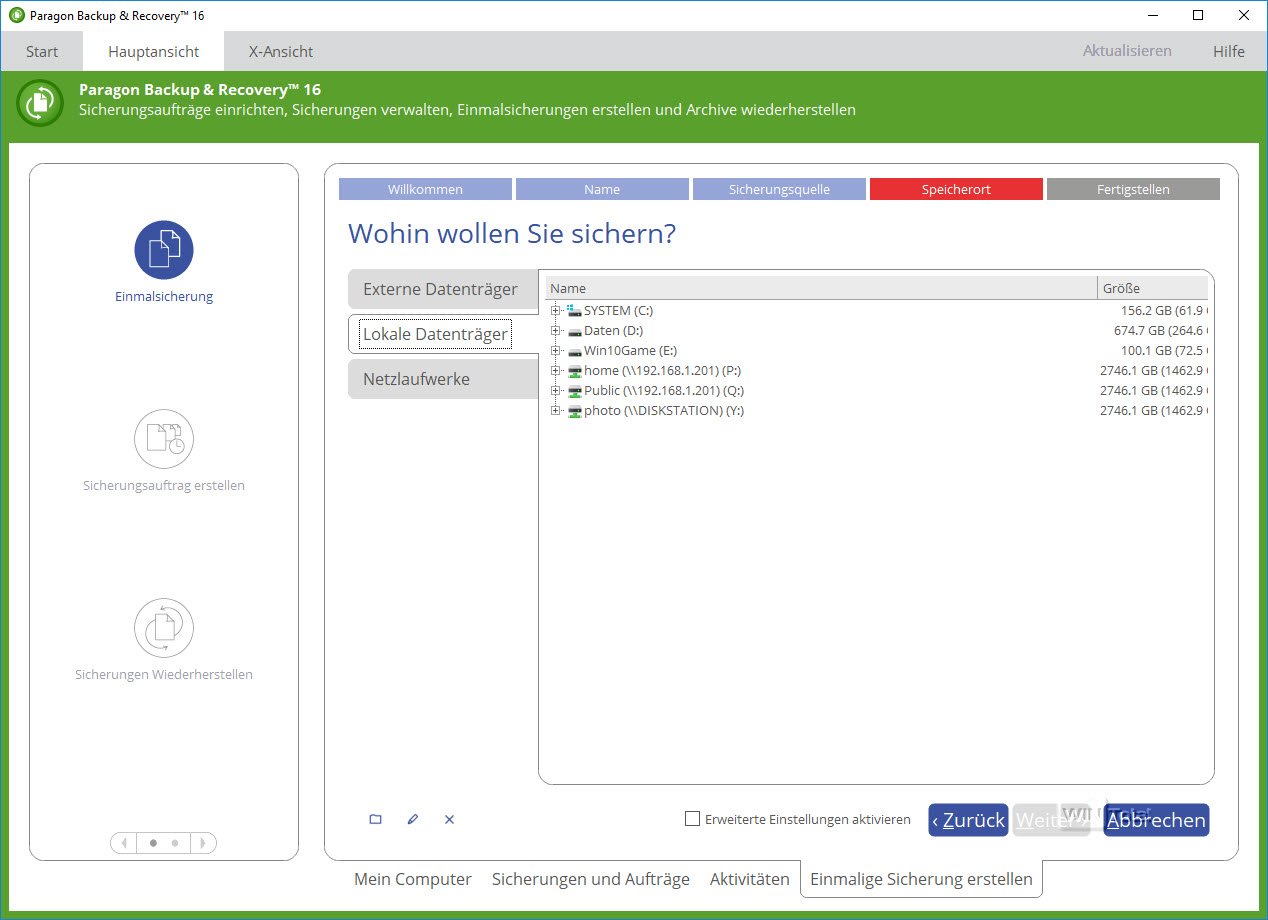
Bij de keuze van de back-upbestemming zijn naast externe en lokale gegevensdragers ook netwerkschijven beschikbaar.
In de geavanceerde instellingen kunt u ook aangeven of de back-up moet worden
- gecomprimeerd
- met een wachtwoord moet worden beveiligd
- in meerdere archieven moet worden verdeeld
- automatisch moet worden gecontroleerd op integriteit
moet worden gecontroleerd.
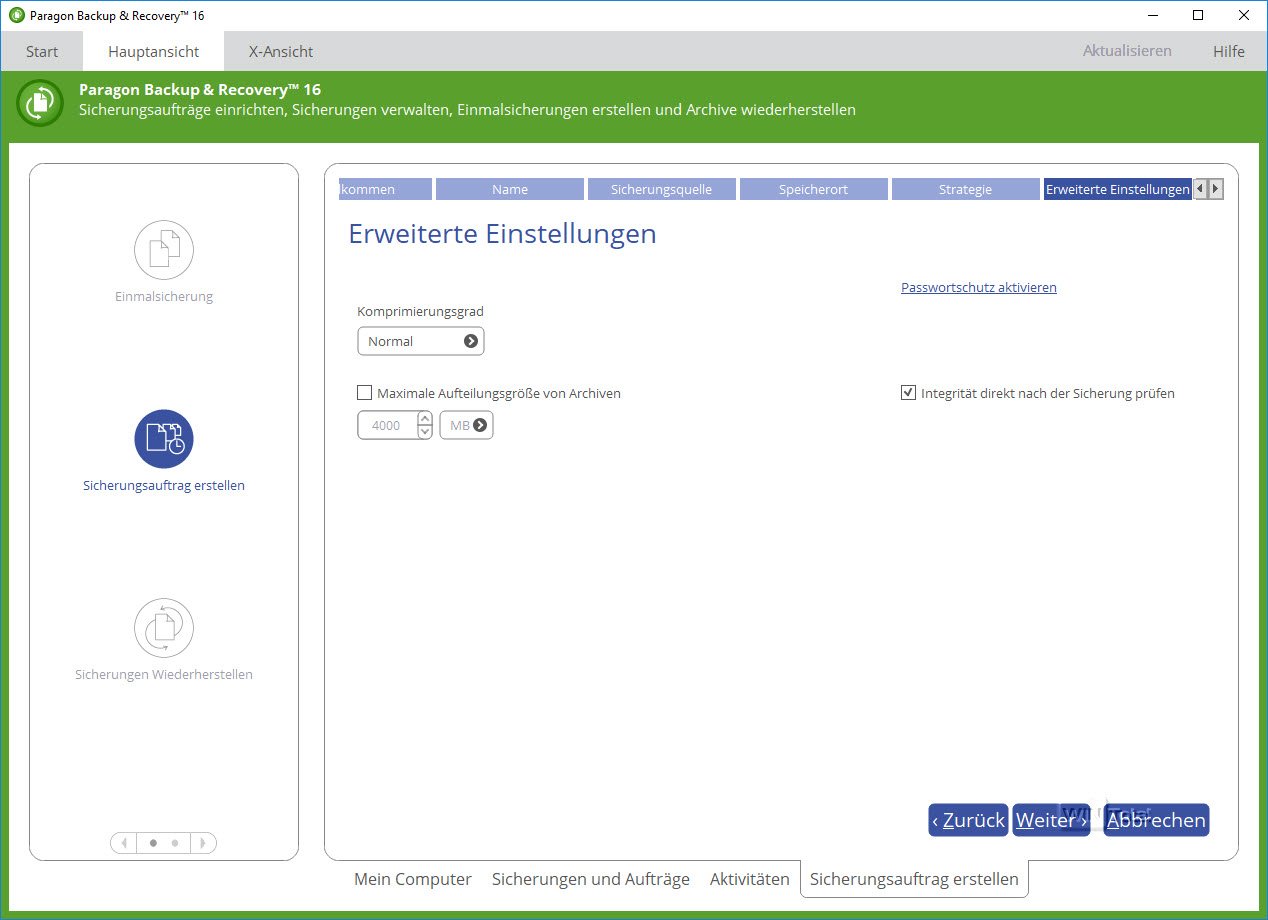
ParagonBackup & Recovery 16 Gratis?: Paragon biedt op zijn website ook een gratis versie van Paragon Backup & Recovery 16 aan om te downloaden, maar deze moet voor gebruik gratis geregistreerd worden.
In vergelijking met de betaalde versie is de gratis editie op de volgende punten beperkt:
- Er kan slechts één terugkerende back-up worden gepland
- De functie voor het herstellen van het systeem op andere hardware (Adaptive Restore) is niet beschikbaar.
Paragon Backup & Recovery 16 Free is inmiddels opgenomen als onderdeel van Paragon Hard Disk Manager 16 Basic, waartoe ook Partition Manager Free behoort, dat functies biedt als partities aanmaken, formatteren, verwijderen/verwijderen, verbergen/verbergen, actief/inactief maken; stationsletters toevoegen/verwijderen; partitielabel wijzigen; bestandssysteem converteren (FAT naar NTFS, NTFS naar FAT, HFS naar NTFS, NTFS naar HFS), bestandssysteemintegriteit controleren.
Herstel op andere gegevensdragers en systemen
Paragon Backup & Recovery biedt verschillende nuttige functies voor het herstellen van systeemimages.
Enerzijds kan de software ook een image wegschrijven op gegevensdragers die een kleinere of grotere capaciteit hebben dan de oorspronkelijk gebackupte gegevensdrager, mits de opslagruimte uiteraard toereikend is.
Anderzijds maakt de functie Adaptive Restore het ook mogelijk om op geheel andere hardware te herstellen, wat bijvoorbeeld al het geval is wanneer een moederbord wordt vervangen. In dat geval start Windows meestal niet meer op omdat basiscomponenten zoals de chipset zijn veranderd. Met Adaptive Restore voegt Paragon Backup & Recovery simpelweg de benodigde drivers toe, zodat Windows weer opstart.
De Boot Corrector in het rescue medium helpt ook als Windows niet meer opstart en herstelt zelfstandig de benodigde opstartbestanden en actieve partities.
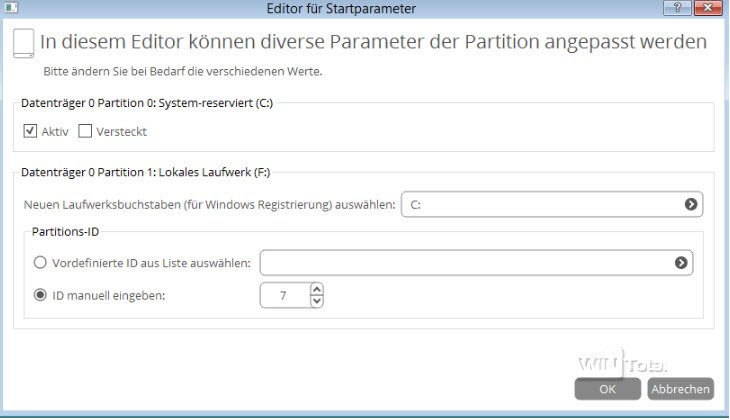
De Master Boot Record (MBR) kan indien nodig ook worden overschreven of gerepareerd.

Directe koppeling van back-ups als virtuele stations
De back-upcontainers kunnen in Windows als virtuele stations worden gemount en zo directe toegang tot de back-ups mogelijk maken zonder ze eerst te moeten herstellen.
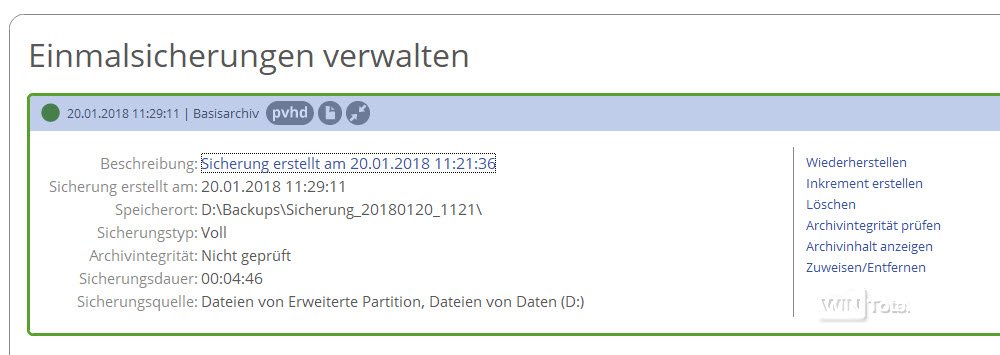
Voor ervaren gebruikers biedt het back-upprogramma ook scripting. Hiermee kunnen back-up- en hersteltaken worden aangemaakt, die kunnen worden geïmporteerd en geëxporteerd voor gebruik op andere systemen.
Minder functies in vergelijking met Paragon Backup & Recovery 15
De toegenomen eenvoud heeft er echter ook toe geleid dat Paragon het aantal functies heeft teruggebracht. Functies uit de vorige versie, zoals het kopiëren en migreren van gegevensdragers, zijn niet meer opgenomen en zijn alleen nog mogelijk via een omweg (back-up en vervolgens restore naar het andere gegevensmedium). Smart Backup is ook afgeslankt en biedt niet langer de directe mogelijkheid om met een paar muisklikken een back-up te maken van bijvoorbeeld mailaccounts uit Outlook of Windows Mail. Bovendien zijn veel van de opties die de gebruiker tot en met versie 15 had, geïntegreerd in de back-upwizard, zodat de software over het geheel genomen veel gemakkelijker te gebruiken is.
Conclusie
- Eenvoudige bediening
- Image back-up en restore met herstel op verschillende hardware
- Bestandsback-up met verschillende back-up strategieën
- Back-up opties al met al iets te eenvoudig
- Geen migratiewizard voor gegevensdragers (verplaatsen van HDD naar SDD)
Met Paragon Backup & Recovery in versie 16 maakt de fabrikant een indrukwekkende comeback en presenteert hij eindelijk een software die ook voor minder ervaren gebruikers gemakkelijk te gebruiken is. De back-uptaken zijn volwassen en functioneel, de herstelfuncties zoals Adaptive Restore op systemen met gewijzigde hardware zijn in deze prijsklasse niet per se gebruikelijk.
Aangezien de gratis versie van Paragon Backup & Recovery al bijna alle functies van de volledige versie biedt, kan deze versie voor veel gebruikers ook voldoende zijn.
Wie op zoek is naar een back-up- en imageprogramma met een eenvoudige bediening, kan Paragon Backup & Recovery dus het beste bekijken. Voor pure bestandsback-up zijn er echter programma’s met meer opties en functies, zoals het gratis SyncFolders en Duplicati of het shareware Second Copy . Deze zijn echter lang niet zo gebruiksvriendelijk en alleen gespecialiseerd in bestandsback-ups.
 |
Paragon Backup & Recovery 16 |
| Fabrikant: | Paragon Software |
| Prijs | vanaf 30 Euro |
| Systeem: | Windows 7 en hoger |
| Positieven: | Eenvoudige interface, image back-up, back-up van bestanden, noodvoorziening. |
| Negatieven: | Back-up functies alleen standaard |